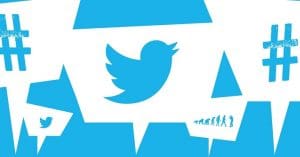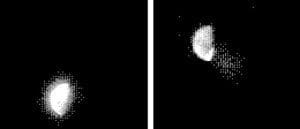Descubre cómo hacer una caricatura online a partir de una foto

Actualmente, hay una gran tendencia a hacer una caricatura online a partir de una foto y para ello existen una gran variedad de programas en línea, apps y entre otras plataformas que nos ayudan a realizar este increíble trabajo. Sin embargo, no hay nada mejor que hacerlo nosotros mismos desde cero, incluyendo el uso de programas profesionales como Adobe Illustrator y Adobe Photoshop.
Hacer caricaturas es un gran trabajo de arte que requiere de paciencia, creatividad y conocer las mejores herramientas y métodos para lograrlo. Por eso, en esta nota aprenderás a convertir una foto en caricatura, trabajando desde tu computadora con el programa Adobe Illustrator. Cabe mencionar, que si deseas también puedes llevar más allá tus conocimientos con un Curso de Adobe Photoshop o un Curso de Adobe Illustrator o sino apostar por un Pack Design básico, en donde se incluyen ambos cursos.
Las apps para convertir fotos en caricaturas
Para empezar existen una diversidad de aplicaciones que te pueden ayudar a hacer una caricatura online a partir de una foto. Por ello, hemos seleccionado las 5 mejores que te pueden servir para lograr estas fotos de manera sencilla y fácil. Asimismo, te contamos cuáles son los beneficios que brinda cada programa.
1. Clip2Comic & Caricature Maker el programa ideal para caricaturizar fotos
Este primer programa es ideal para caricaturizar las fotos, de una manera muy fácil. Ofrece diferentes herramientas, las cuales son sencillas de manejar. Cuenta con una interfaz muy básica, donde indica los pasos a seguir para lograr aplicar el efecto de una imagen caricaturizada. Está disponible sólo en IOS y sin ningún costo.
Para empezar usarla y que no se complique mucho el proceso de editar, solo descarga la app e ingresa a la plataforma. Luego escoge la fotografía que quieres editar, al instante se abrirá la imagen con dos opciones “editar” y estilizar”. En la primera opción mencionada, se modifican los valores básicos (contraste, brillo, saturación, etc), y en la segunda opción, estarán los filtros para darle el toque de caricatura a la imagen. Escoge el que más te gusta, hay desde blanco y negro, hasta paisajes. Si deseas, también puedes puedes crear videos desde esta aplicación y luego compartir todo lo que has creado.
2. Prisma Photo Editor, uno de los mejores programas para hacer caricaturas con fotos
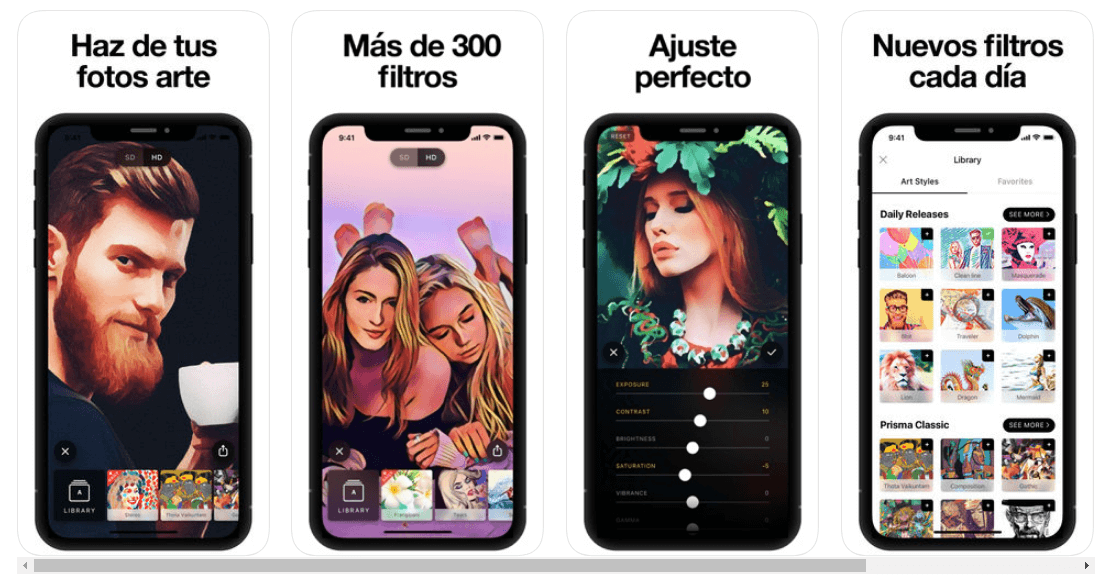
Si estás en la búsqueda de un programa para crear caricaturas con fotos, que sea un poco más profesional y donde tengas más opciones de lo habitual, Prisma Photo Editor, es el ideal para realizar esta acción. Solo descarga la aplicación desde tu iOS o Android, totalmente gratis. Esta app hará que tus fotos instantáneas de caricatura sean las favoritas de tus amigos porque es excelente para recrear estilos de pintura famosos de algunos de los mejores artistas.
Al ingresar a la aplicación, podrás acceder a la galería para que elijas la fotografía que desees editar, después saldrá la imagen con las opciones de los diferentes filtros artísticos y los más de 300 estilos que brinda Prisma, así que solo debes elegir el que más te guste y podrás crear interesantes caricaturas ya que Prisma publica un nuevo filtro todos los días. Asimismo, también cuenta con las herramientas básicas de edición de fotos. Con todo lo que esta app te ofrece, solo te queda divertirte y dejar volar tu imaginación.
3. Deep Art Effects, la aplicación para convertir fotos en caricaturas de manera rápida y sencilla
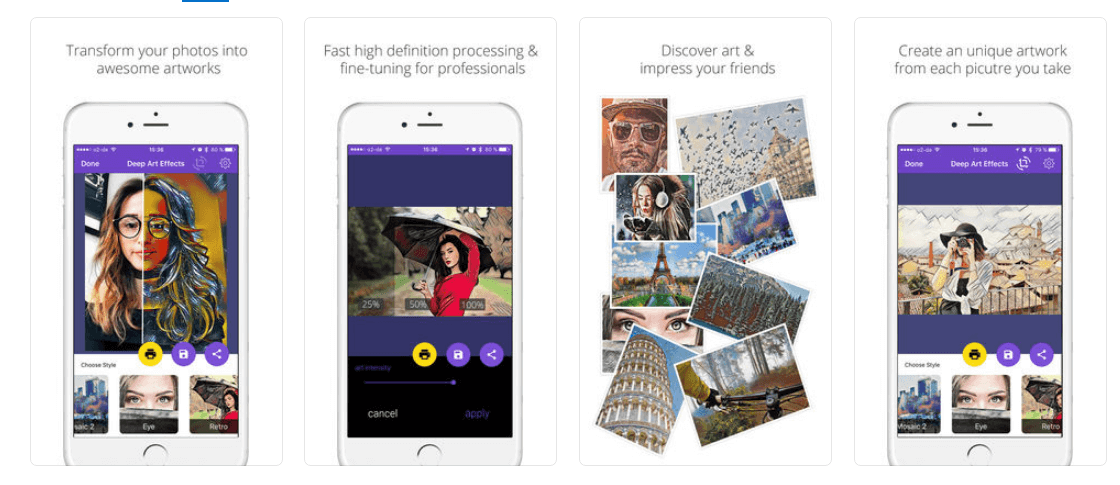
Otra opción fácil de manejar y que ayuda a lograr estos grandes efectos en las imágenes, es Deep Art Effects, una aplicación para convertir fotos en caricaturas de manera rápida y sencilla. Cuenta con una interfaz fácil de manejar y sin muchas complicaciones y es uno de los pocos programas gratuitos que cumplen con su objetivo. Esta aplicación está disponible para iOS y Android.
Al abrir la plataforma, nos ofrece las opciones para tomar la foto o usar una imagen desde la galería que se debe escoger junto a la función o efecto con el que se va a trabajar. Cuando la imagen haya descargado en la interfaz, aparecerán más de 20 filtros gratuitos así que solo debes elegir el que más te guste. Deep Art Effects es una herramienta diferente que te permite crear imágenes impresionantes de dibujos animados en alta definición, en cuestión de segundos y también puedes mandar la fotografía a imprimir desde la aplicación.
4. MomentCam, la app para convertir fotos en dibujos fácilmente
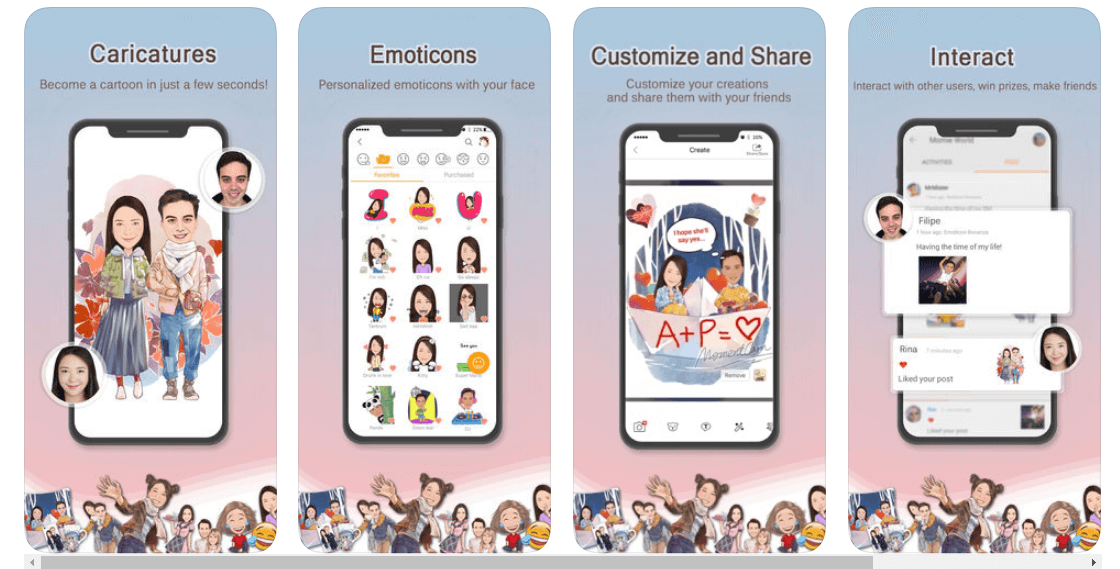
Hace un buen tiempo, Moment Cam estuvo en la cima de la tendencia ya que muchos utilizan esta app para convertir fotos en dibujos y darle un valor agregado a las fotos instantáneas. Este programa es uno de los mejores para los fanáticos de las historietas. Tiene un parecido al Bitmoji de la red social Snapchat ya que brinda diferentes herramientas para crear un gran avatar de la persona a partir de una foto.
El primer paso a seguir, es ingresar a la aplicación y escoger si retratamos o no una fotografía desde cero o insertamos una desde la galería. Después solo se debe localizar los ojos y la boca con los tres vectores que indica el programa y listo, con estos simples primeros pasos se habrá creado tu avatar. Pero no te olvides que también puedes modificar el color de cabello, rostro, ojos y otros rasgos, con el editor básico. Moment Cam está disponible para iOS y Android.
5. Cartoon Photo Maker, el programa ideal para convertir fotos en dibujos
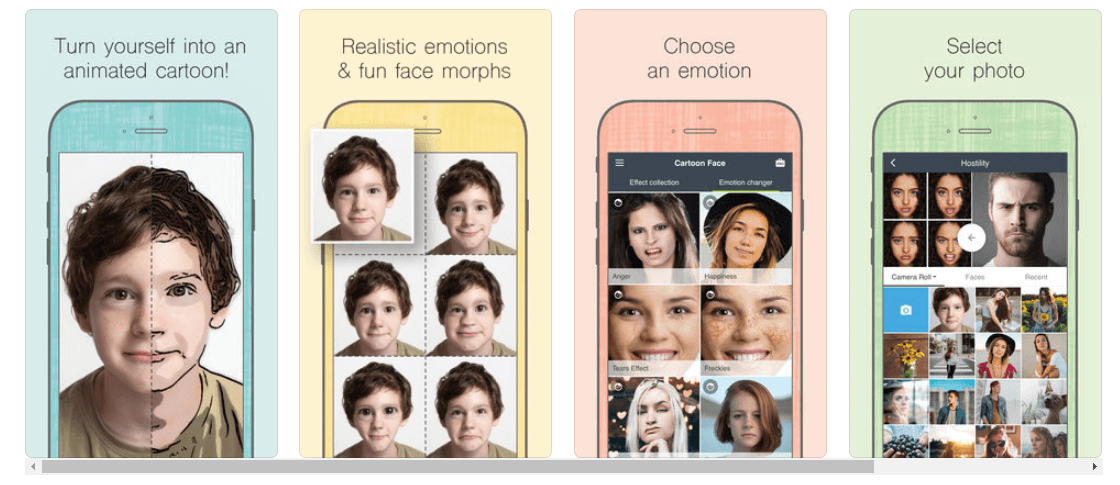
Finalmente contamos con Cartoon Photo Maker, el programa más sencillo para convertir las fotos en dibujos, sin tener que realizar una gran cantidad de pasos. Esta app está equipada con una infinidad de filtros de caricatura, dibujos, artísticos, entre otros con los que puedes transformar tus fotos a dibujos animados, pinturas al óleo, dibujos a lápiz y muchos más. Solo es cuestión de que elijas el que más te guste.
Es una de las aplicaciones más fáciles de manejar ya que solo debes elegir la imagen a editar, recortar el tamaño que requieres y seleccionar entre todos los filtros, el que más va con la imagen. Incluso puedes aplicar efectos en tiempo real y tomar fotos con la cámara. Luego simplemente le das a guardar y puedes tener tu foto lista para compartir con tus amigos.
Ahora conoce cómo hacer una caricatura de una foto desde la computadora
Si deseas realizar un trabajo más profesional y personalizado, además de darle un estilo único, puedes utilizar los programas de Adobe Illustrator y Adobe Photoshop para hacer una caricatura a partir de una foto. A continuación, te explicaremos cada paso a seguir para obtener buenos resultados. Cabe mencionar, que está tipo de contenido tiene mucho éxito en las redes sociales y si eres un community manager experto, quizás sea un buen motivo para darle ese toque artístico a tu trabajo.
Paso 1: Escanear la fotografía
El primer paso requiere del escaneo de la fotografía que se quiere convertir en caricatura ya que es necesario convertirla previamente en vector. Así que para obtener esta imagen, debes colocar la foto elegida en el escáner de la impresora, de este modo podrás tenerla en formato digital y empezar a trabajarla en Illustrator. También puedes optar por tomar la foto desde tu Smartphone y luego descargarla a tu computadora, teniendo en cuenta que debes respetar la perspectiva, proporción y calidad al tomar la foto para lograr un buen trabajo final.

Paso 2: Definición de vectores
Debes abrir el programa Adobe Illustrator, previamente instalado en la computadora, y asimismo abrir la imagen que has escaneado o fotografiado. Al tener tu imagen en Illustrator, lo primero que debes hacer es agregar adaptar la opacidad a un 50% (este apartado lo puedes encontrar en el menú general) para que te permita dibujar sobre la imagen de una manera sencilla.
Paso 3 y 4: Definición de vectores con pluma
El siguiente paso, es comenzar a trazar los detalles de la fotografía con la herramienta pluma (P) la cual se ubica la barra de herramientas. Debes ir marcando los trazos con mucho cuidado y precisión para que no se te escape ningún contorno importante.
Recomendación: Trata de que no haya mucha distancia entre los puntos de ancla y respeta al detalle la forma de la imagen original para que la ilustración se mantenga fiel a la imagen.
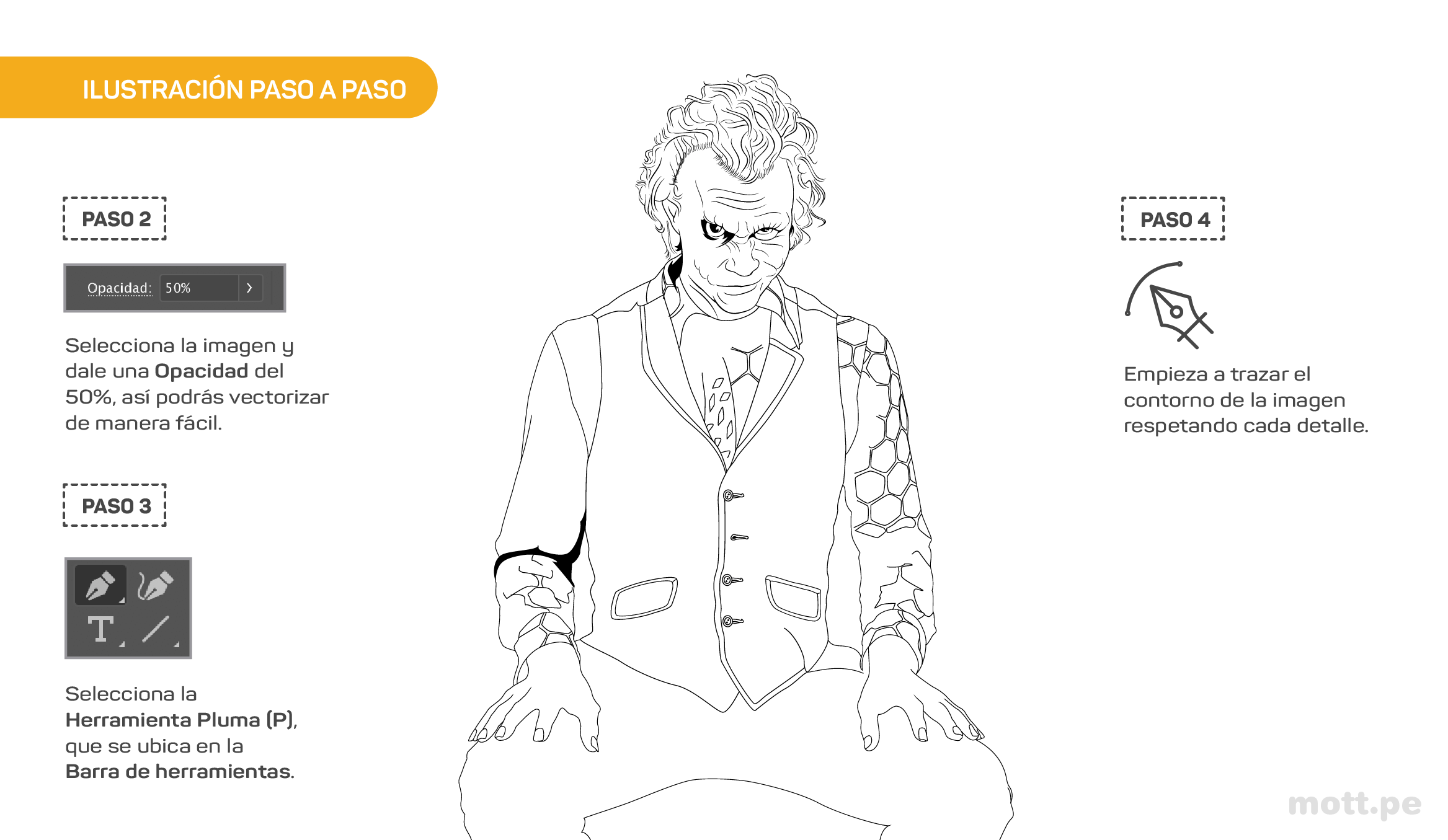
Paso 5: Definición de pantonera
Una vez terminado de vectorizar toda la imagen, el siguiente paso a seguir, es la definición de los colores de la pantonera con los que vas a trabajar. Para obtener estas tonalidades, tienes dos opciones. Una es definir los colores de acuerdo a tu preferencia, a partir de la paleta de colores del menú de Illustrator. Para la segunda opción, puedes conseguir los colores desde la fotografía utilizando la herramienta cuentagotas (I) que se localiza en la barra de herramientas. Cuando aplicas el cuentagotas, este debe ser colocado sobre el color deseado para luego hacer clic; de esta forma se selecciona el color y si haces clic sobre el color obtendrás el código de pantone con el cual trabajaras cada una de las capas.
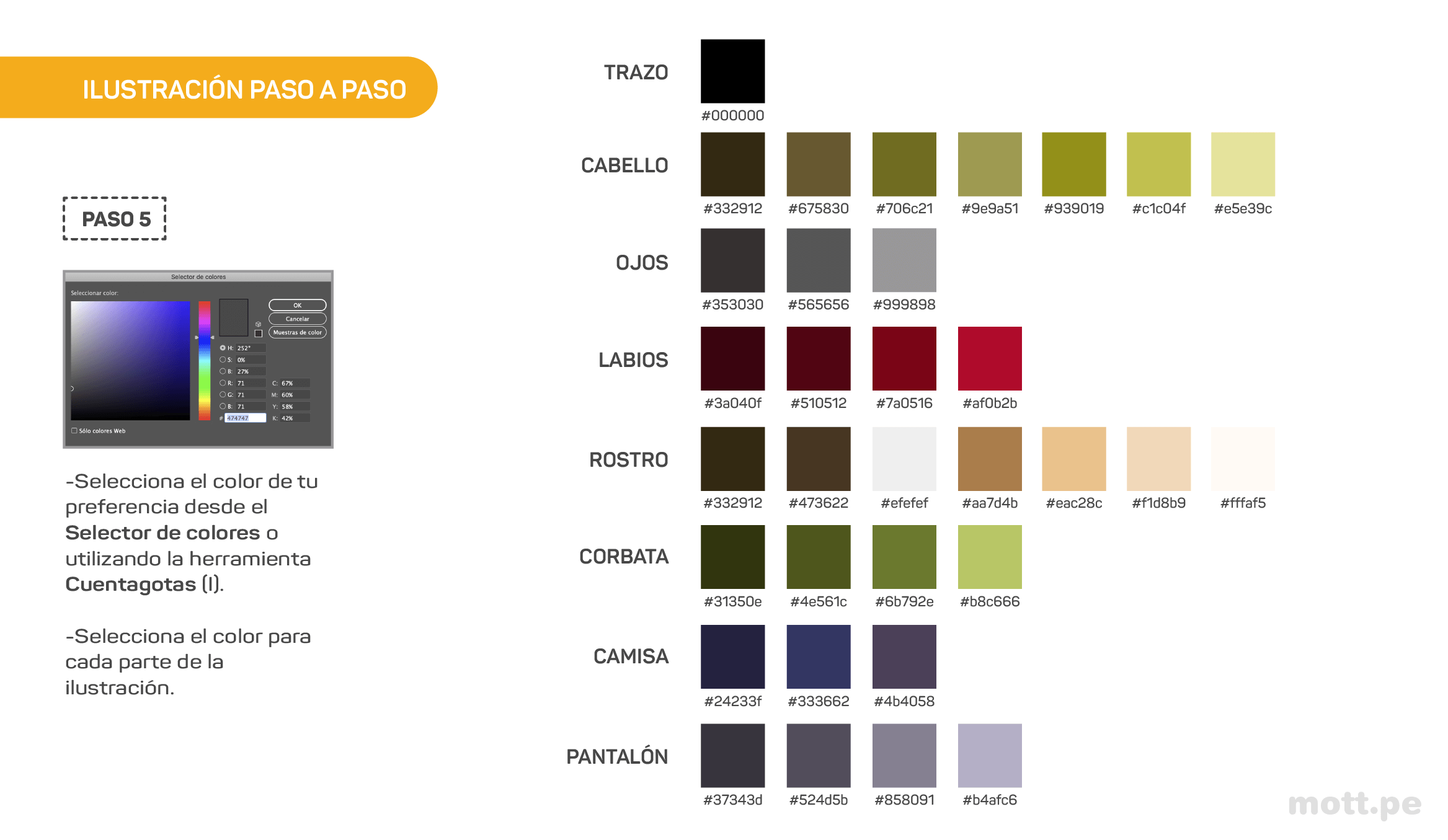
Paso 6: Trabajar capas de color
Después de haber vectorizado y tener clara la pantonera, el siguiente paso a seguir es empezar a separar las capas de color, las cuales serán distinguidas según correspondan a las extremidades del cuerpo, atuendo, objetos y efectos en particular. Se puede comenzar la separación con un color base, para ello debes elegir la herramienta selección (V) y seleccionas el vector que vas a trabajar en la ilustración.
Recomendación: Cuando separes las capas recuerda nombrarlas según la característica del elemento que estás seleccionando, para que así puedas recordar fácilmente la separación y el orden de cada una, lo que hace posible trabajarlas sin confusión y por separado.
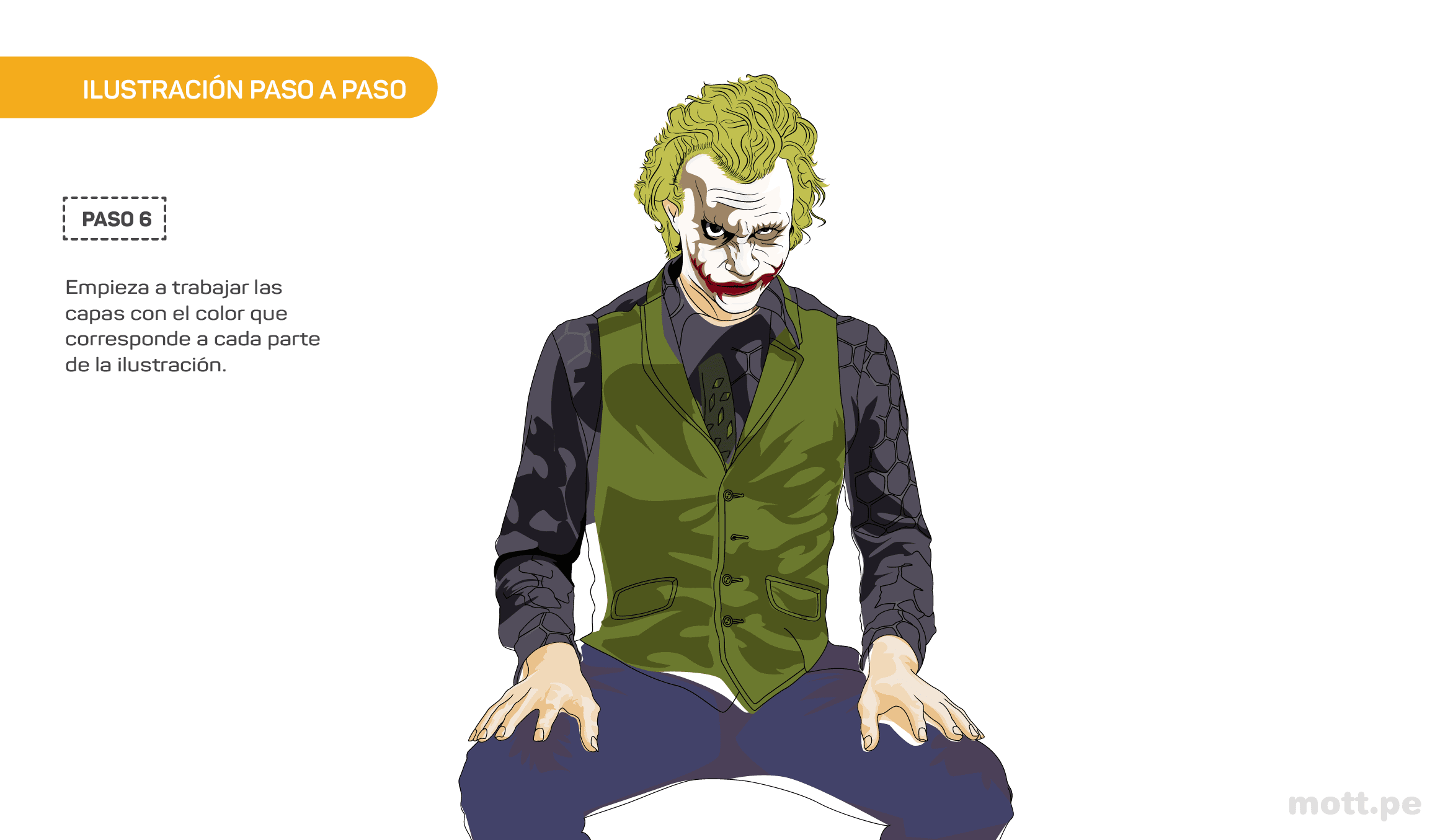
Paso 7: Luces y Sombras
Una vez finalizada la separación y colorización de las capas, puedes comenzar a darle efectos de luz y sombra, seleccionando y aplicando los colores en el vector que corresponda. En caso, que desees crear un motivo, puedes usar la herramienta «Objeto» que se encuentra en el menú superior del programa, y busca el apartado «motivo» y luego selecciona «crear»
Recomendación: En caso de que no tengas conocimientos de Photoshop, te sugerimos tomar un curso de Adobe Photoshop Creativo y Avanzado, ya sea presencial u online.
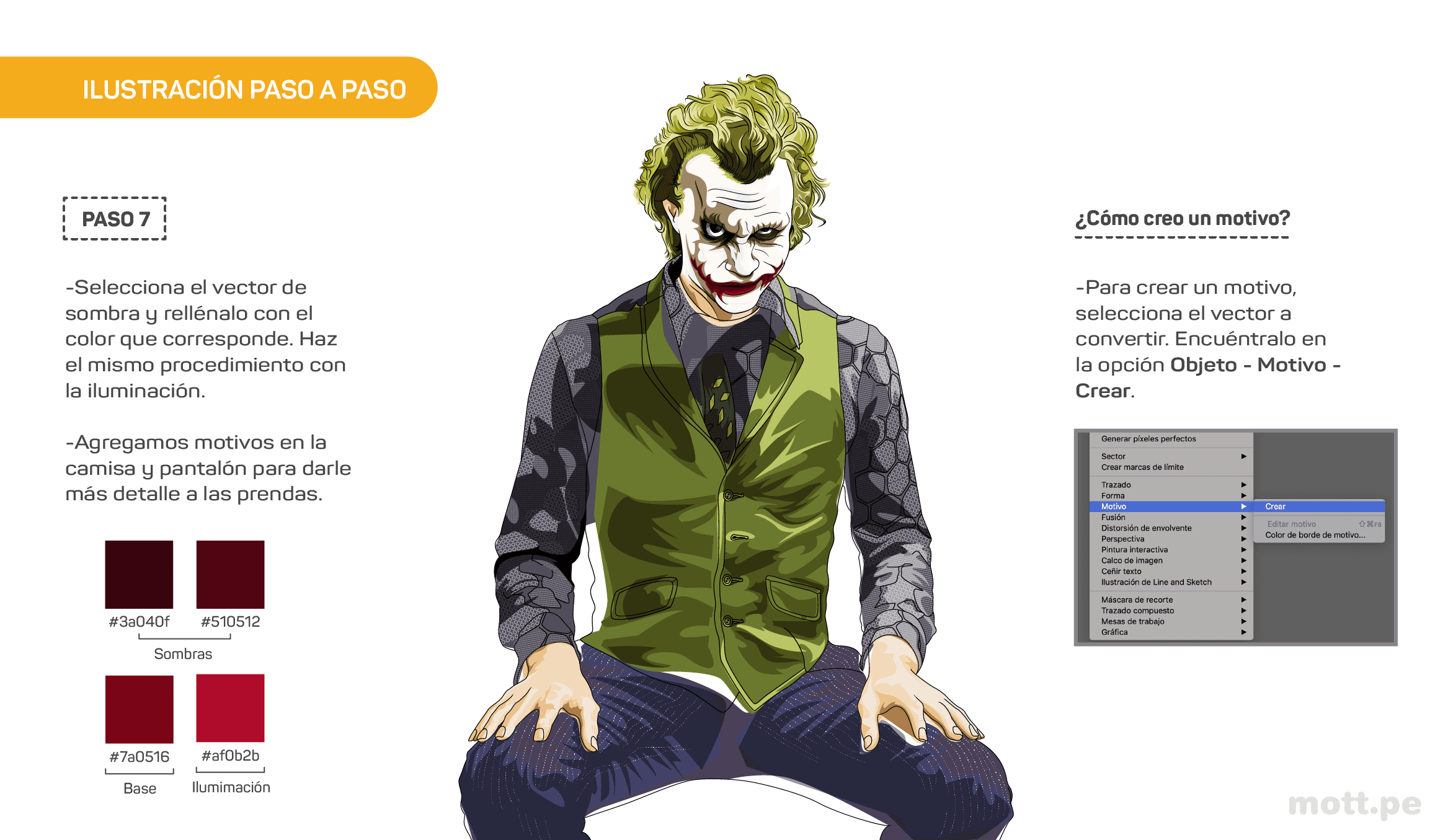
Paso 8: Agregar últimos detalles
Luego de agregar las luces y sombras, debes analizar la fotografía original, y compararla con la imagen que estás realizando para ultimar los detalles que harán de tu ilustración una obra de arte. En este punto puedes intensificar las sombras en tu personaje de la foto para crear mayor profundidad. Recuerda que en estos detalles se ve la calidad del ilustrador y su nivel de perfeccionismo.
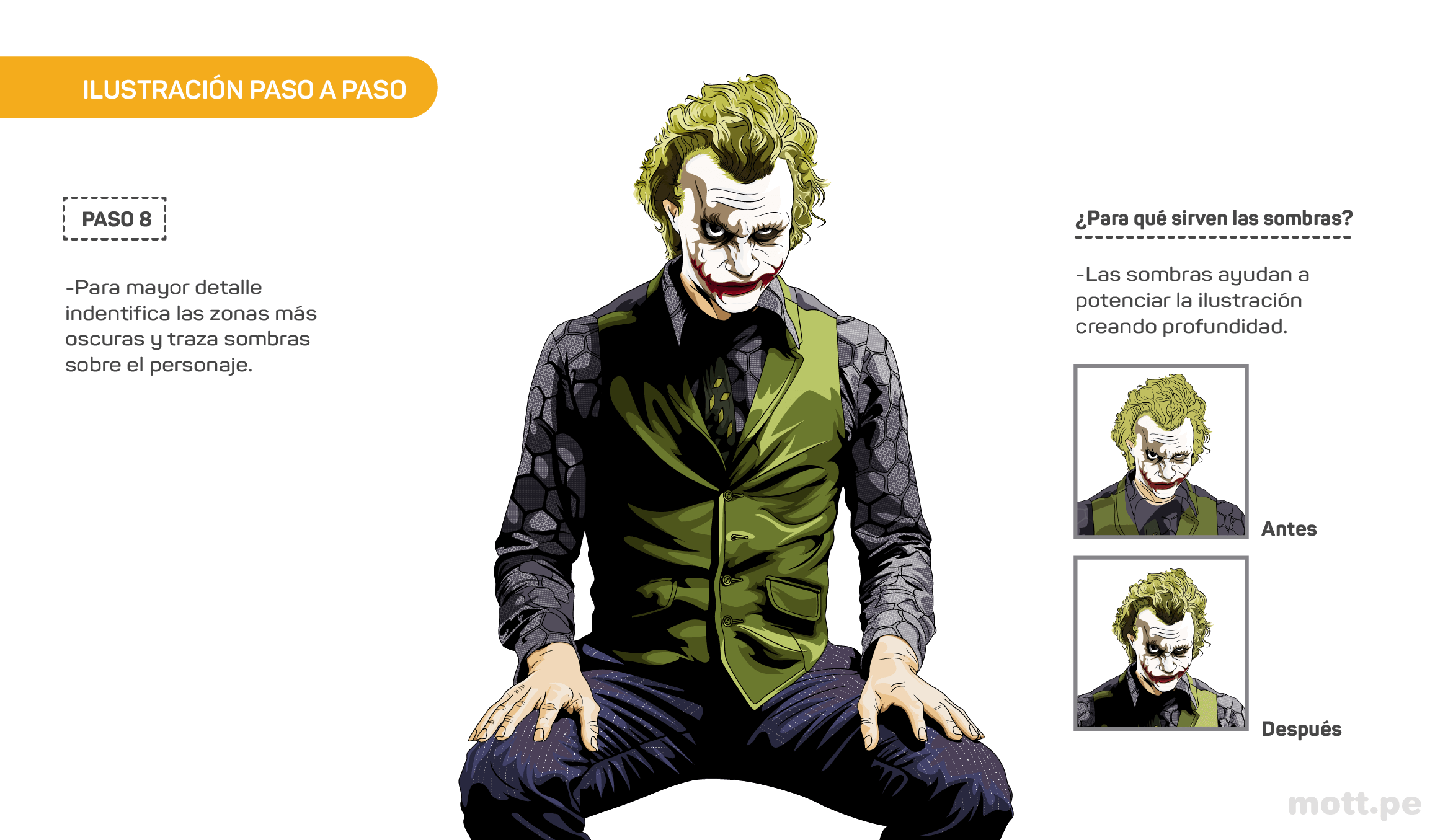
Paso 9: Efectos en Photoshop
El último paso a seguir, es conceptualizar la imagen agregando efectos y detalles externos, como tipografías, fondos, motivos, iluminaciones, desenfoque radial en algunas partes. Este paso puede ser mejorado usando Adobe Photoshop. En caso de que quieras darle más luces, debes utilizar el efecto degradado, el cual puedes encontrar en la parte inferior del menú «capas». Si deseas un desenfoque radial, debes ir al menú «filtro» y para agregar la tipografía usar la función «texto» (T) que se localiza en la barra de herramientas.
Recomendación: En este punto el ilustrador se aleja totalmente del dibujo original y le da su propio estilo.
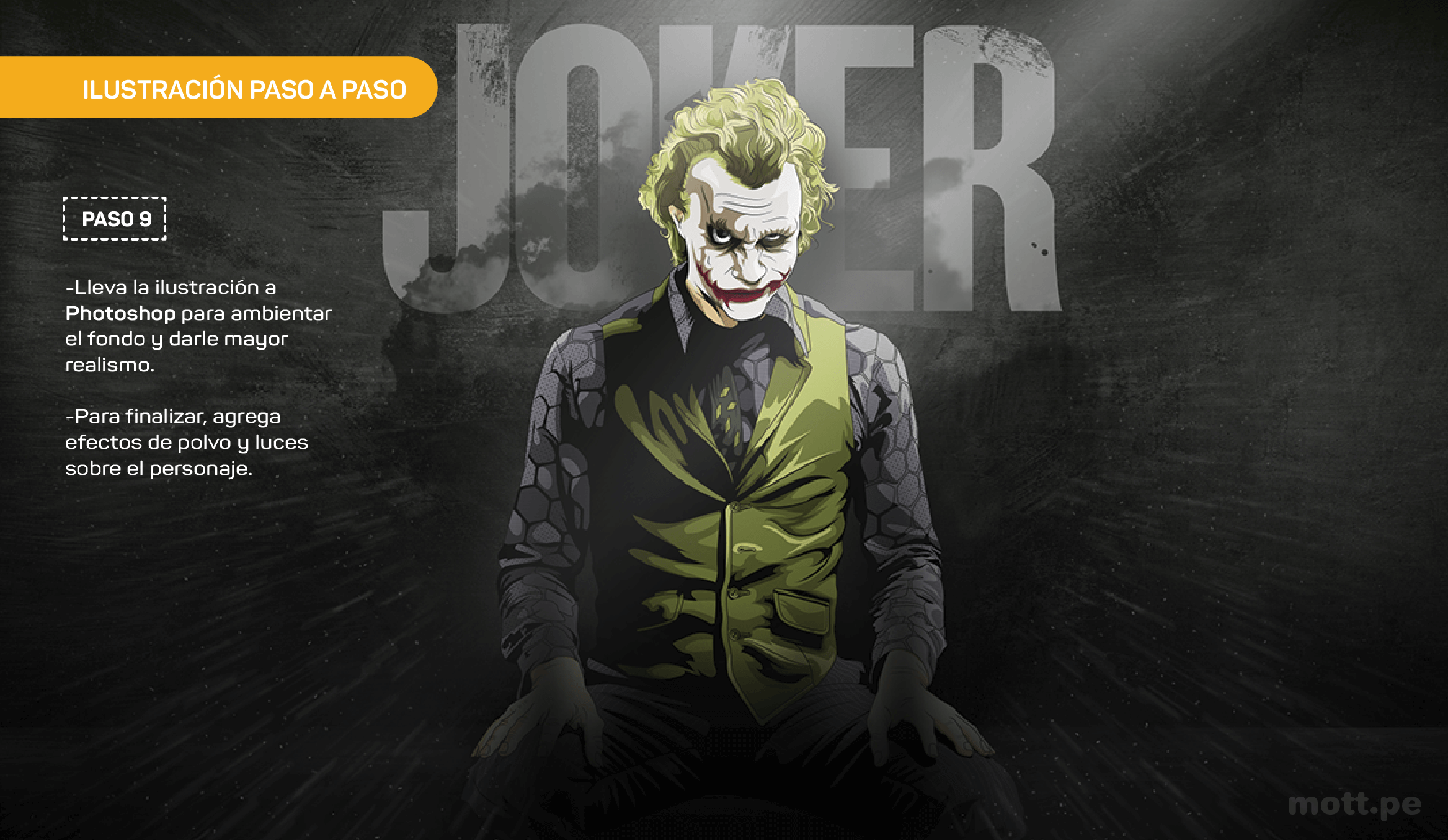
Conclusiones:
Esperamos que este tutorial para convertir una caricatura a partir de una foto te haya servido de mucha ayuda. Además, también puedes aprovechar la información de las diferentes aplicaciones que te permiten hacer este trabajo desde tu Smartphone. De todos modos te recordamos que si quieres especializarte más en estos programas y te encuentras en Perú, puedes optar por tomar un curso de diseño en Lima.
Recuerda que a un especialista en marketing digital, social media manager o un community manager experto, siempre tener este tipo de conocimiento y experiencia, ayuda a mejorar su perfil profesional y ser más competitivo en el ámbito laborar.
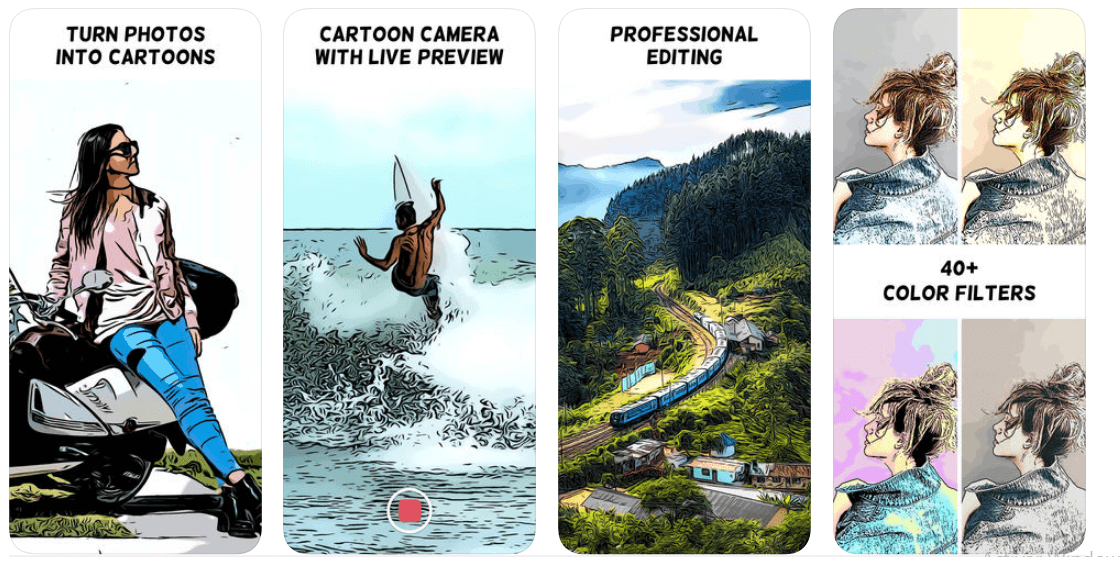
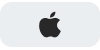
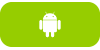

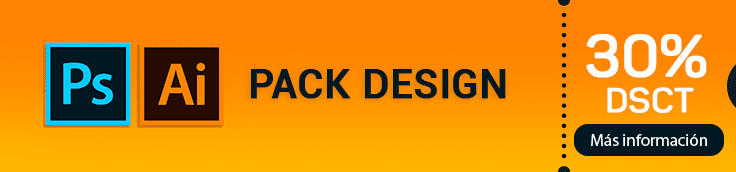
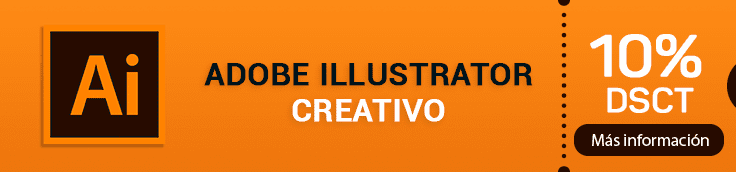

 (6 votos, promedio: 4,00 de 5)
(6 votos, promedio: 4,00 de 5)